組織変更¶
年度の切替りなどのタイミングで発生する、グループの統廃合や新規役職の追加などによる組織構造の変更を伴う組織全体の更新手順を説明します。
ここでは、既存の組織階層やグループ、ユーザーのデータファイルに必要な編集を加え、新年度用の組織にインポートする手順を例に説明します。
データファイルの作成¶
注意
データファイルの作成は、本項で操作の流れを理解していただくための模擬的なものです。実際の運用では、外部システムなどでデータファイルを作成してください。
- C:\user_import2を作成し、C:\user_export1からgroup.csv、authority.csv、hierarchy.csv、user.csvをコピーします。
注釈
インポートタスクの設定時に、ここで作成したディレクトリを[対象ディレクトリ]項目として指定します。
- グループ情報ファイル(group.csv)を修正し、新しいグループ「第三営業部(グループコード124000)」の情報を追加します。C:\user_import2\group.csvをテキストエディタで開き、以下の一行を末尾に追加してください。
124000,第三営業部
- 組織階層ファイル(hierarchy.csv)を修正し、第三営業部(グループコード124000)」の組織階層を追加します。C:\user_import2\hierarchy.csvをテキストエディタで開き、以下の三行を末尾に追加します。
124000,103,120000,111
124000,104,124000,103
124000,105,124000,104
- ユーザー情報ファイル(user.csv)を修正し、第三営業部に配属となるユーザーの情報を追加します。C:\user_import2\user.csvをテキストエディタで開き、以下の一行を末尾に追加します。
B10002,月村,宏,ツキムラ,ヒロシ,B10002,password,,Y,,,,,,124000,105,,,
また同ファイルに定義された「A10044 野口 道夫」と「A10045 佐藤 正志」を第三営業部に所属させるため、該当ユーザーのデータ行を修正します。
「グループコード(No15)※」、「役職コード(No16)※」を以下の下線部のように修正します。(上長に関する情報(No17~19) はどちらも削除します)
- A10044 野口 道夫
A10044,野口,道夫,ノグチ,ミチオ,A10044,,A10044@workflow.co.jp,Y,,,,,,124000,103,,,
- A10045 佐藤 正志
A10045,佐藤,政志,サトウ,マサシ,A10045,,A10045@workflow.co.jp,Y,,,,,,124000,104,,,
注釈
()内のNo は ユーザー情報ファイル 内の項目の順番です。
インポートタスクの設定¶
- ユーザー情報連携オプションのメイン画面を表示します。
- [編集] - [追加] - [インポートタスク] を選択します。
- [インポートタスク]ダイアログで以下の通り設定します。指定がない項目は、標準の状態から設定を変更する必要はありません。
| 項目 | 設定値 |
| タスク識別子 | IMPORT_TASK2 |
| 組織名 | ワークフロー株式会社_2018年度
すでに「ワークフロー株式会社_2018年度」という名前の組織が登録されている場合は、存在しない任意の名前を設定してください。 |
| 対象ディレクトリ | C:\user_import2 |
| 対象情報 | 以下の項目にチェックを入れます。 組織 グループ・役職・組織階層 ユーザー |
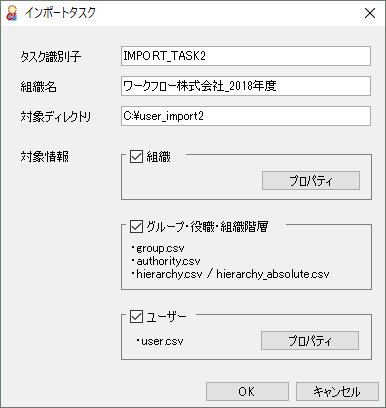
- [組織]にある[プロパティ]ボタンをクリックします。
- [組織のプロパティ]ダイアログで以下の通り設定します。
| 項目 | 設定値 | |
|---|---|---|
| リリースする | チェックあり | |
| 有効期間 | 開始日を設定 | チェックあり |
| 2018/04/01 | ||
| 終了日を設定 | チェックあり | |
| 2019/03/31 | ||
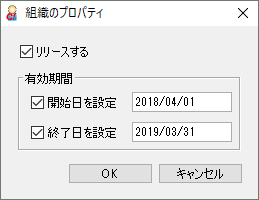
- [OK]ボタンをクリックして、[組織のプロパティ]ダイアログを閉じます。
- [ユーザー]にある[プロパティ]ボタンをクリックします。
- [ユーザー(user.csv)]ダイアログで以下の通り設定します。
| 項目 | 設定値 |
| ユーザー項目-登録済みユーザーの取扱い | 上書きしない |
| 所属項目-所属項目の更新方法 | すべて置き換える |
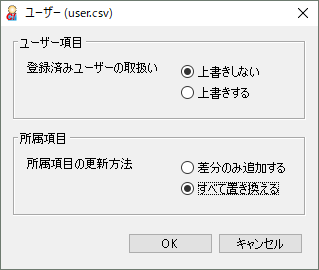
- [OK]ボタンをクリックして、[ユーザー(user.csv)]ダイアログを閉じます。
- [OK]ボタンをクリックして、[インポートタスク]ダイアログを閉じます。
インポートタスクの実行¶
- スタートメニューから[Windows管理ツール] - [タスクスケジューラ]を選択します。
- [タスクスケジューラ]ダイアログで[操作] - [基本タスクの作成]を選択し、[基本タスクの作成ウィザード]の指示に従って基本タスクを作成してください。
[操作]では、[プログラムの開始]を選択します。続く[プログラムの開始]ダイアログでは以下の通り設定します。
| 項目 | 設定値 |
| プログラム/スクリプト | (ユーザー情報連携オプション配置ディレクトリ)\cwfum_start.bat |
| 引数の追加 | IMPORT_TASK2 |
| 開始 | (ユーザー情報連携オプション配置ディレクトリ) |
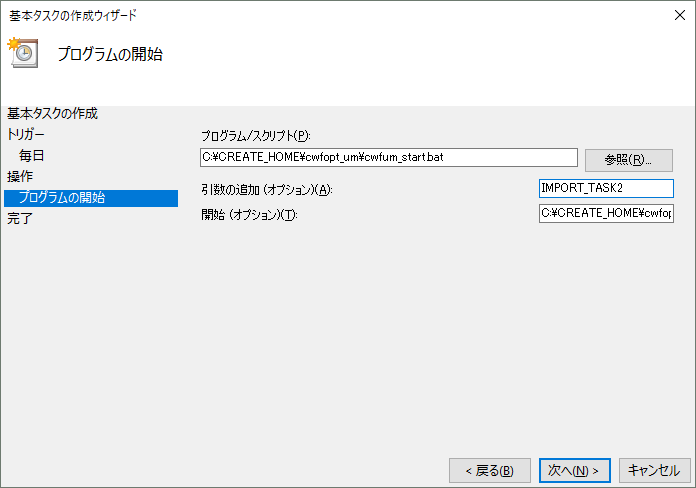
- 作成したタスクを実行します。
実行結果の確認¶
ワークフローシステムで以下の点を確認します。
- [ユーザー管理 - 組織]画面で「ワークフロー株式会社_2018年度」が登録されていること
- [ユーザー管理 - 組織]画面で「ワークフロー株式会社_2018年度」の組織階層で「営業本部 本部長」の下に「第三営業部 部長」、及びその下の「第三営業部 課長」、「第三営業部 一般」が登録されていること
- [ユーザー管理 - 組織]画面で「第三営業部」の各組織階層に、以下のユーザーが登録されていること
- 第三営業部 部長 :A10044 野口 道夫
- 第三営業部 課長 :A10045 佐藤 正志
- 第三営業部 一般 :B10002 月村 宏
- 「第一営業部 一般」から「A10044 野口 道夫」が、「第一開発部 一般」から「A10045 佐藤 正志」が削除されていること
 注意
注意